Notice
Recent Posts
Recent Comments
Link
| 일 | 월 | 화 | 수 | 목 | 금 | 토 |
|---|---|---|---|---|---|---|
| 1 | 2 | |||||
| 3 | 4 | 5 | 6 | 7 | 8 | 9 |
| 10 | 11 | 12 | 13 | 14 | 15 | 16 |
| 17 | 18 | 19 | 20 | 21 | 22 | 23 |
| 24 | 25 | 26 | 27 | 28 | 29 | 30 |
| 31 |
Tags
- cmd zip
- wifi 에러
- VMMS
- aws cli
- bios 스크린샷
- 배치 파일이 아닙니다.
- cmd unzip
- Unexpected Shutdown Issues
- Code 43
- BIOS
- 아이폰 6s
- Hyper-V
- lambda
- ZoomLevel
- mfa
- ZIP
- IAM
- unzip
- 웹서버
- 하이퍼v
- X399 bios
- 가상화
- AMD 바이오스
- 바이오스
- Intel 바이오스
- 장치 관리자
- 드라이버 문제
- 광탈현상
- AWS
- iphone 6s
Archives
- Today
- Total
카레맨의 소소한 블로그
[VMware] Workstaion 16 Player 설치하기 본문
가상머신 플레이어 VMware Workstation 16 Player를 다운로드한다.
이하 설치 수순 및 실행방법
1. 설치수순
더보기
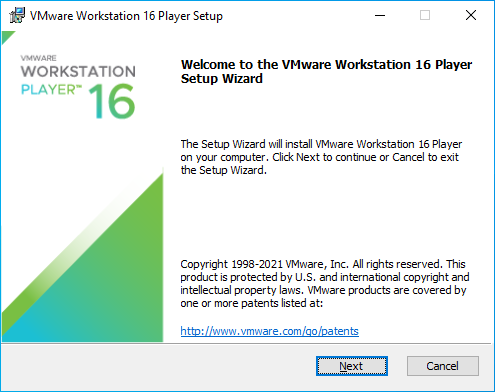
첫번째 설치화면
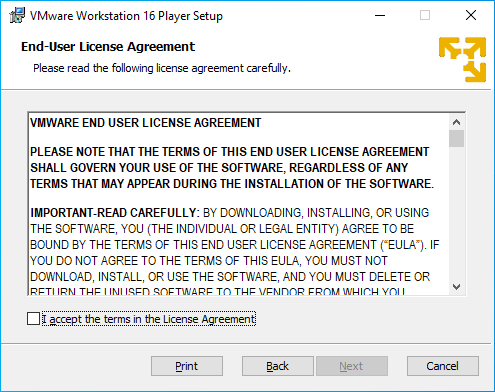
라이선스 동의를 누르고 Next

0. 바로 Next를 눌러도 무방합니다. / 1. 설치경로를 변경할지 선택합니다. / 2. 키보드 드라이버 설치 여부를 체크합니다. / 3. VM 콘솔을 시스템 PATH에 추가할지 여부를 선택합니다
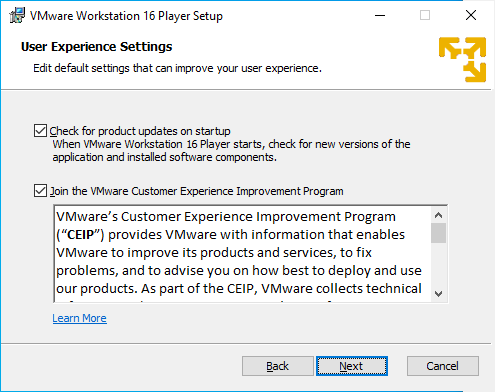
0. 바로 Next를 눌러도 무방합니다 / 1. 윈도우 부팅시 업데이트가 있는지 확인합니다. / 2. VMware 개선 프로그램에 참가할지 여부를 확인합니다.
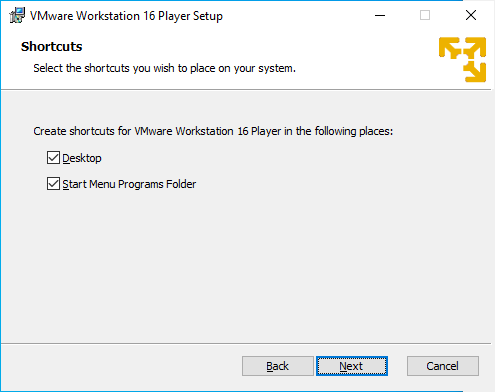
숏컷 추가 여부

바로 Install
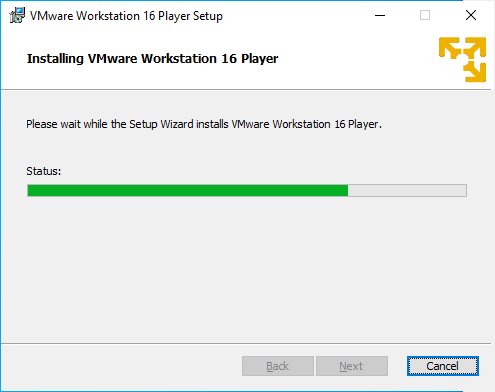
쭈왑쭈왑

설치완료 / Finish 를 눌러 종료합니다.
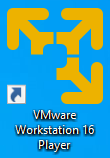
바탕화면에 다음과 같은 아이콘이 생성되었는지 확인합니다.
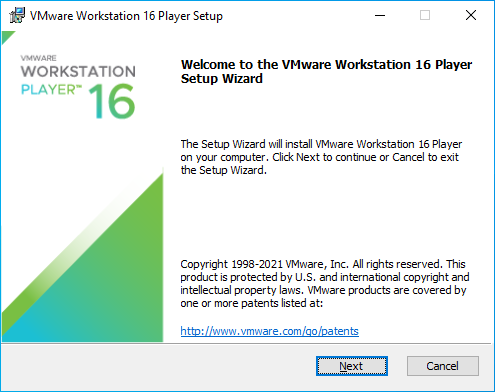
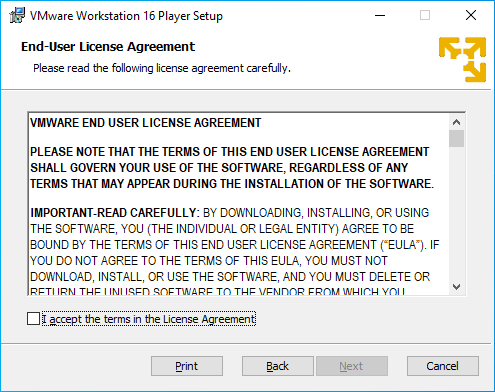

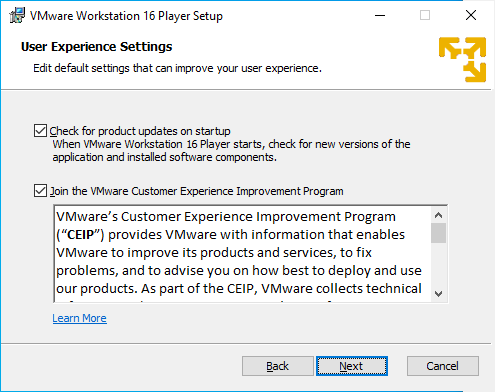
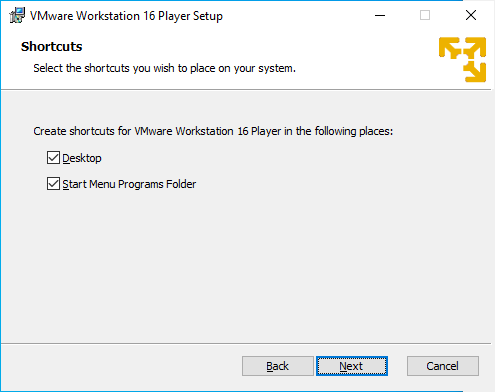

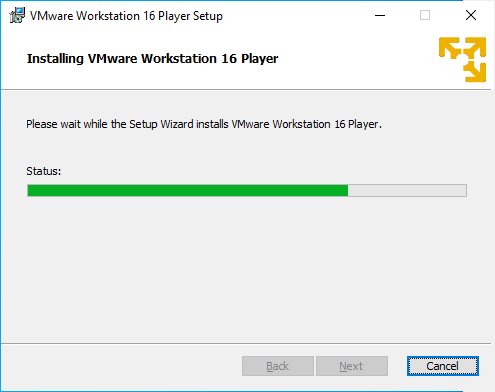

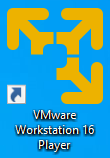
2. VMware 를 실행합니다.
더보기

Non-commercial 로 사용합시다.
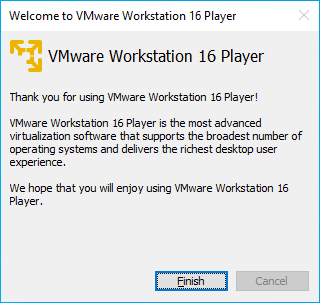
Finish
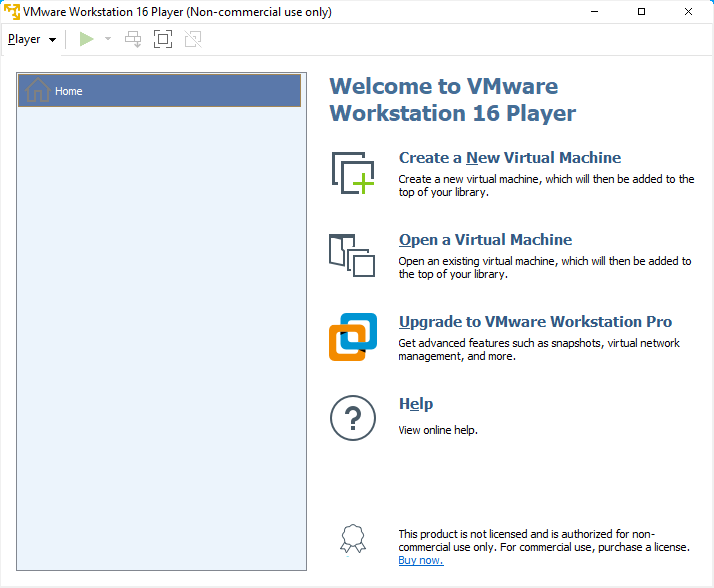

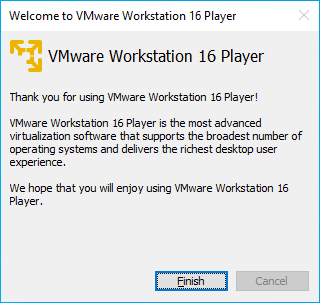
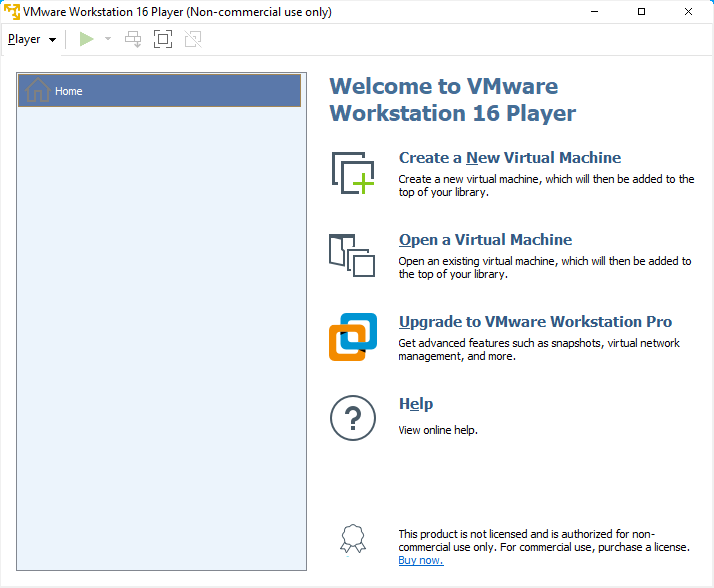
가상머신 설치가 완료되었습니다. :)
'IT > 가상화' 카테고리의 다른 글
| [bios] 가상화설정을 키자 (Intel, AMD, TR4 - Threadripper) (1) | 2022.02.09 |
|---|---|
| [Hyper-V] 가상화 설치 (0) | 2022.02.05 |
| [VMware] 가상머신을 이용한 OS 설치 - Windows10 (0) | 2021.08.15 |
| [VMware] 가상머신을 이용한 OS 설치준비 (0) | 2021.08.15 |




